首次安装的朋友,仔细阅读以下内容,规避一些操作误区,重要地方用红色标记,以下操作都是亲经过的安装过程。
建议下载 RAD Studio 10.3.3 RIO(包含 Delphi 和 C++ Builder),而不是单独的 C++Builder 版本。好处有几点,中文的 Delphi 的文档和源代码资源要比 C++Builder 多,可以对照来看;写本文章时的最新版本为 10.4.2,如果不想当小白鼠,老老实实的用最新版之前的一个版本;社区版本我也试用了 10.4.1,功能不全,具体省去了哪些功能就没有去发掘了。
一,下载安装。
官网免费下载的地址,https://altd.embarcadero.com/download/radstudio/10.3/delphicbuilder10_3_3_7899_nt.iso,大小不到 8G。
如果用 patch,上百度搜“RADStudioKeyPatch_Lite.exe” 就行。否则,就按照官网上的要求,申请一个试用码,我试了,可以用一个月。也可以安装在虚拟机上,我用的是 VMware15,操作系统是 win10,不过运行速度会慢一倍,即使为虚拟机分配了8G内存。
下载完成之后,将 iso 文件映射到光驱上。然后,一定严格按照 patch 中描述的步骤安装,文字不多,关键步骤就两个,别偷懒不看。
安装时,选择所有功能,一次装完。我当初为了节省空间没有安装 Interbase,结果补充安装时才发现,安装工程将 Android 配置也覆盖安装了一遍。
喝喝茶,几个小时后,就完成安装了,如果需要,别忘了 patch 一下。比起 2015年第一次尝试跨平台开发,要好很多了。
二,配置 Android 环境。
介绍一下 Android 环境,因为前年卖掉了 Macbook Air,所以测试不了。我在 2015 年已经试过苹果的 iOS 和 Mac,没有问题。
2.1,检查 Android 环境,
打开 IDE,打开菜单,Tools - Options - Deployment - SDK Manager
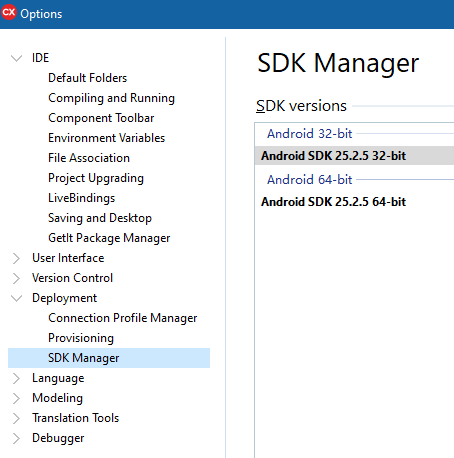
首次打开 IDE 时,如果右侧有三角形的警告标记,表示需要配置 Android 环境。如果没有,那么恭喜你,可以进入第三步连接手机了。
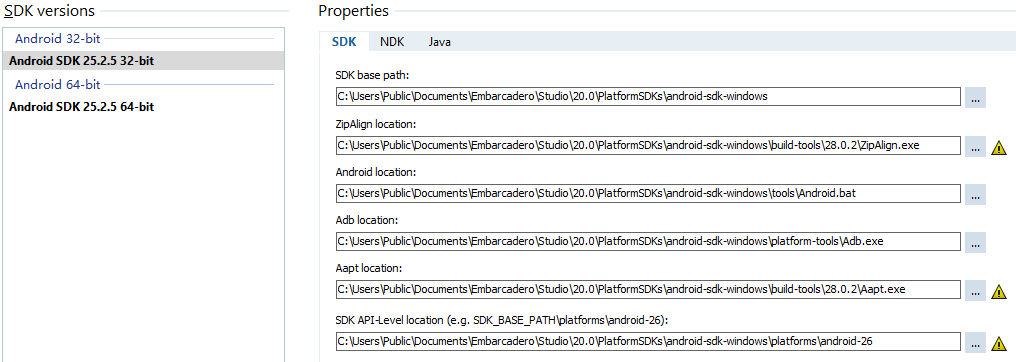
2.2,下载 Android 环境。
接下来,就需要解决上面三个警告标记的问题了。在开始菜单中找到 Android Tools,打开它,并完成 Android 库的安装,得到和下面后两张截图一致的结果。我选择了 Android 10(API 29),没有用 R 预览版。(最新 10.4.2 支持 Android 11)。
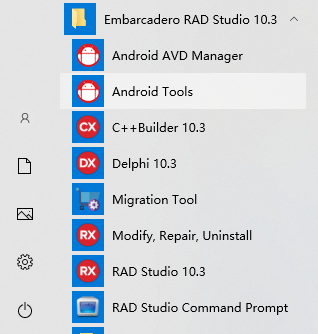
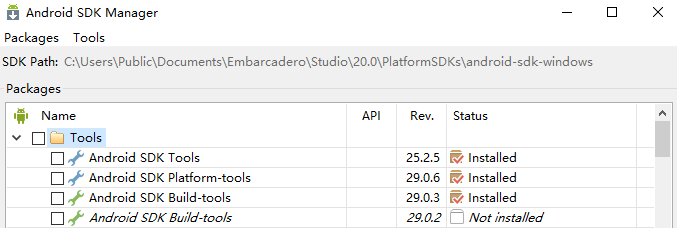
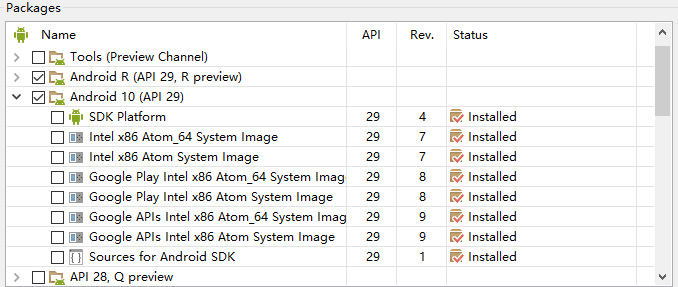
这个步骤有可能出现异常,不能访问 dl.google.com 的问题。解决方案,编辑文件C:\Windows\System32\drivers\etc\hosts,增加一行,120.253.255.161 dl.google.com。hosts 文件需要管理员权限才能修改,用记事本打开,修改后,另存到桌面,文件名称还是 hosts,没有后缀名的,然后再拷贝回去就行了,拷贝的时候会提示授权。或者在 windows 安全模式下修改 hosts 文件。
如果日后这个 IP 再次不能用,上 http://ping.chinaz.com/ ,检测域名对应新的 IP 地址。
2.3,在 IDE 中配置 Android 环境。
回到步骤 2.1,在 Android 32-bit 里重新选择路径,得到如下图的结果,不显示三角警告标记。在 Android 64-bit 的设置也选择相同的内容,否则不让保存,虽然 C++builder 这个版本不支持 64 位。
至于 Android SDK 的版本号写的是 25.2.5 32-bit,尝试了一阵都没有成功,也就算了,实际使用 29.0.3 。

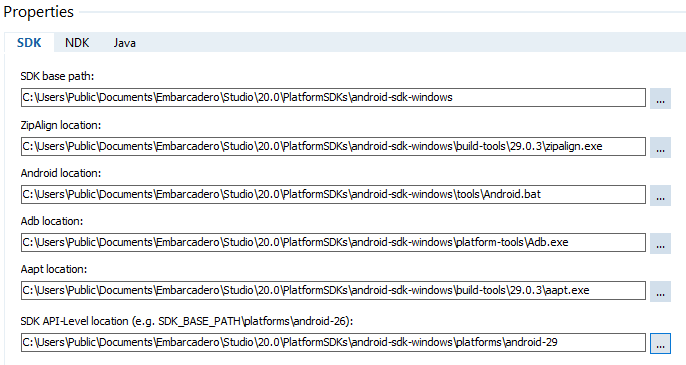
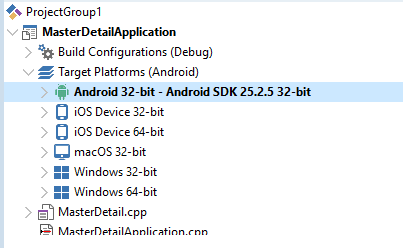
三,连接 Android 手机。
我使用了 USB 线的连接方式,其他方式没有尝试过。
USB 线要带数据传输功能,连上电脑时,手机上显示 “传输图片”、 “传输文件”、“仅充电”,我们选择“传输文件”。如果没有这个提示,那么换根能够产生提示的 usb 线。有的 usb 厂家为了节省成本,会把数据传输功能去掉,一拖二,一拖三的 usb 线应该都不行。
3.1,手机打开 “开发人员选项”,不同手机品牌方式不同,百度一下,
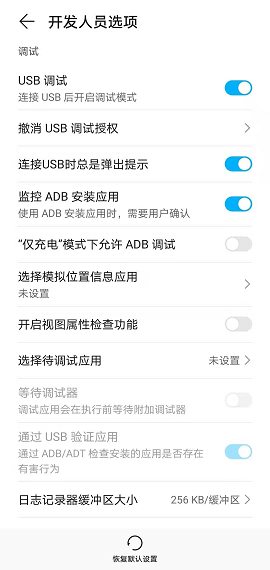
3.2,当你的工程中能够显示 Android 设备的型号时,就 OK 了。
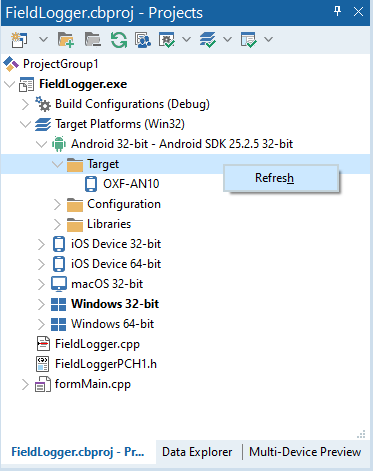
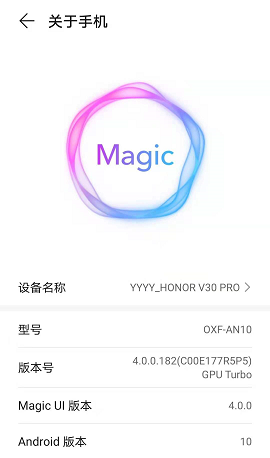
3.3,在手机上运行 App。
新建一个 multi-device applicaion,按F9,编译运行,IDE 经过编译、链接、发布、签名,生成 APK 文件,并发送到手机去安装,手机上会提示安装选择。允许之后,App 在手机上安装并自动运行。
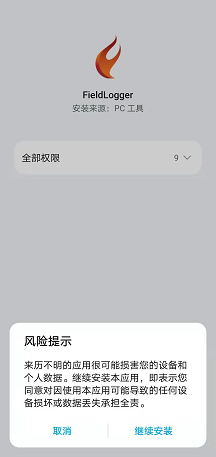
我们可以分别来看看 windows 界面和 Android 手机界面的情况。
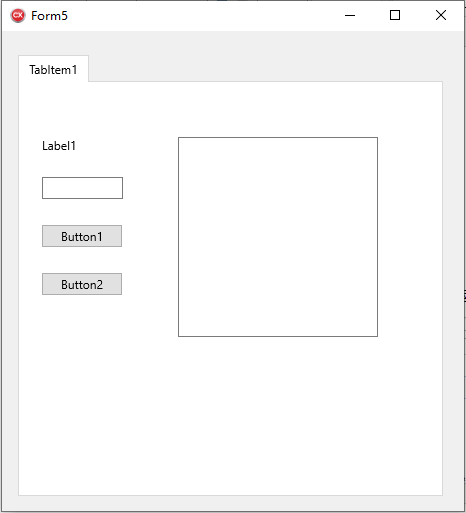
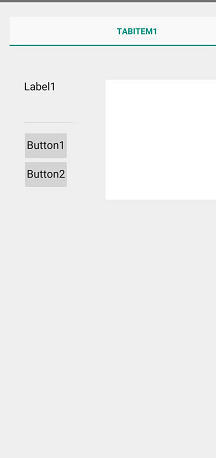
程序的源码,
https://gitee.com/yyyyinsheng/field-logger-fmx
遗留问题,按 F9 之后,电脑上有错误提示,但是没有提示内容,我猜测,运行可以,不让调试。如果只运行不调试,则不会提示。
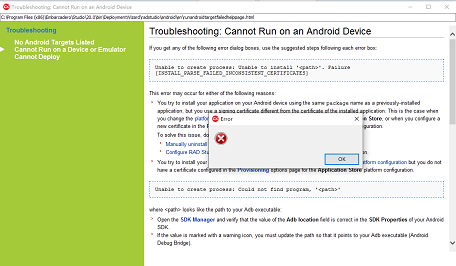
安装 C++Builder 10.3.3 和配置 Android 开发环境
原文:https://www.cnblogs.com/yyyyinsheng/p/15134182.html